科技本身,支配宇宙的自然规律是充满魅力的!因此越来越多的人开始关注科技的相关动态,近来键盘关闭fn多功能键盘的消息也是引起了很多人的关注,那么既然现在大家都想要知道键盘关闭fn多功能键盘,小编今天就来给大家针对键盘关闭fn多功能键盘这样的问题做个科普介绍吧。

您当前扫瞄器暂不支持该控件!
该教程适用
产品型号:联想AIO520C
系统版本:Windows10 专业版
1.点击开始关闭电脑或重启都可以。
2.等电脑进入开机界面
3.按键盘上的F2键,直到进入BIOS设置屏幕。
4.进入BIOS后,使用箭头键选择一个选项,然后按Enter键。
5.将选项卡移至配置设置。
6.使用箭头键移至热键模式选项,单击“输入”,将“启用”禁用,然后输入“确定”。
7.跳到退出菜单,在第一个条目中选项卡,默认为是,单击Enter保存,计算机自动重新启动,设置完成。
前述:
工具:
型号:联想AIO520C
系统:Windows10 专业版
软件:
功能和快捷键:
操作步骤/方法
方法1
1.点击开始关闭电脑或重启都可以。
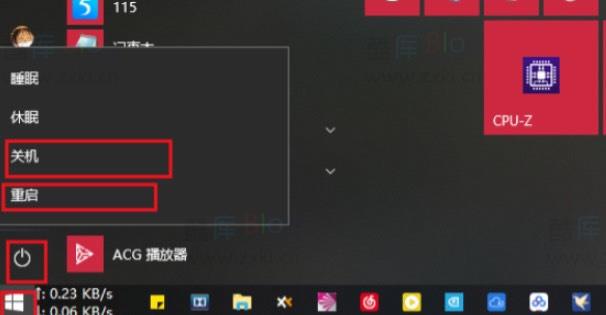
2.等电脑进入开机界面

3.按键盘上的F2键,直到进入BIOS设置屏幕。

4.进入BIOS后,使用箭头键选择一个选项,然后按Enter键。

5.将选项卡移至配置设置。
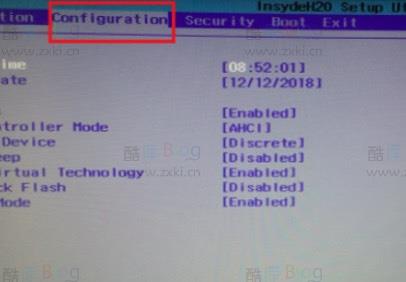
6.使用箭头键移至热键模式选项,单击“输入”,将“启用”禁用,然后输入“确定”。
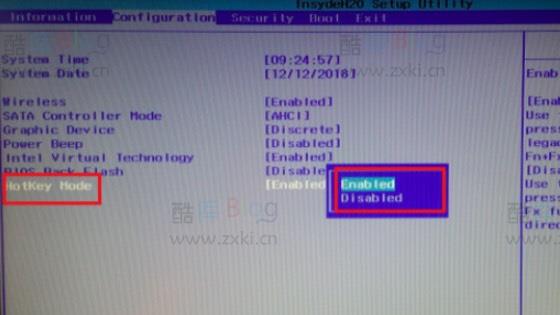
7.跳到退出菜单,在第一个条目中选项卡,默认为是,单击Enter保存,计算机自动重新启动,设置完成。
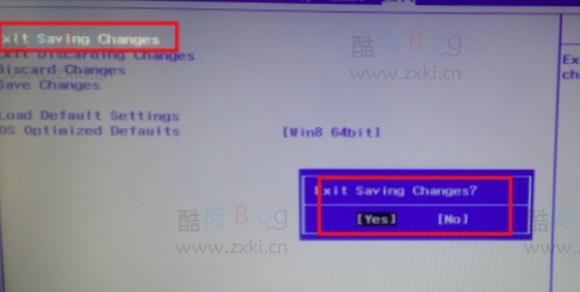










请登录后发表评论
注册
停留在世界边缘,与之惜别